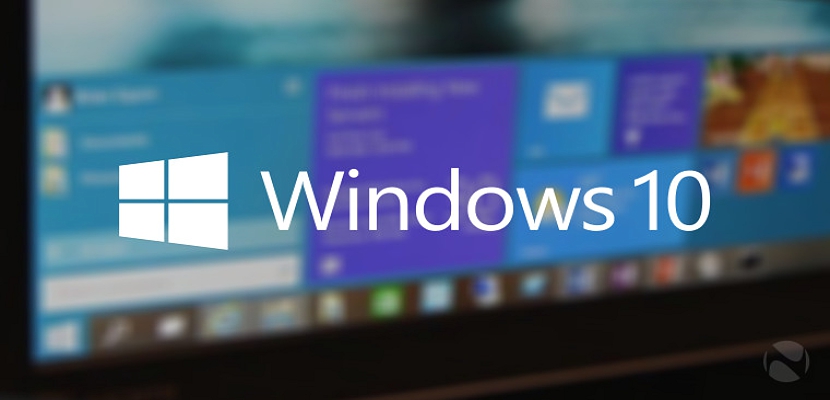
หากคุณกำลังทดสอบ Windows 10 เวอร์ชันล่าสุดคุณอาจชอบฟังก์ชั่นบางอย่างที่ Microsoft เสนอสำหรับสิ่งนี้แล้ว การแก้ไขจะออกในกลางปี 2015
โดยไม่ต้องเบี่ยงเบนจากแต่ละฟังก์ชันเหล่านี้ใน Windows 10 สิ่งที่สำคัญที่สุดอย่างหนึ่งคือใน การซิงโครไนซ์ระบบปฏิบัติการนี้กับ Microsoft ID ของเรา สิ่งที่อาจเป็นสิ่งที่เราใช้เพื่อเข้าถึงบัญชี Hotmail หรือ Outlook ของเรา ตอนนี้หากเราไม่ต้องการให้การซิงโครไนซ์หรือลิงก์เปิดใช้งานเราสามารถเลิกทำได้อย่างง่ายดายด้วยเคล็ดลับเล็กน้อย
ออกจากระบบ Microsoft ID ของเราใน Windows 10
ขั้นตอนนี้ง่ายกว่าที่ใครบางคนจะจินตนาการได้เนื่องจากคุณต้องจัดการกับปุ่มบางปุ่มที่มีอยู่ตลอดเวลาและ Microsoft ไม่เคยพูดถึง เมื่อคุณเข้าสู่ระบบ Windows 10 และอยู่ที่เดสก์ท็อปคุณจะต้อง:
- คลิกที่ปุ่มเริ่มของ Windows 10
- คุณต้องค้นหาชื่อโปรไฟล์ของคุณที่ด้านบน
- คุณต้องเลือกพวกเขา
- จากเมนูบริบทคุณต้องเลือกรายการที่จะช่วยคุณปิดเซสชัน
เห็นได้ชัดว่าคุณต้องทำตามขั้นตอนเหล่านี้ทุกครั้งที่ลงชื่อเข้าใช้ Windows 10 หากคุณไม่ต้องการเชื่อมโยงกับบัญชี Hotmail ของคุณอีกต่อไป หรือ Outlook ด้วยระบบปฏิบัติการนี้
แม้ว่าจะไม่มีเหตุผลที่ชัดเจนในการออกจากระบบ Microsoft ID ของเราใน Windows 10 แต่เราอาจต้องการความเป็นส่วนตัวเกี่ยวกับสิ่งที่เรากำลังจะทำในระบบปฏิบัติการนี้ซึ่งส่วนใหญ่อาจเกี่ยวข้องกับการเยี่ยมชมร้านค้าของเราจากนั้นจำไว้ว่ามาจาก Windows 8.1 Microsoft มีความสามารถในการบันทึกกิจกรรมของเรา ภายในระบบปฏิบัติการในร้านค้าของคุณและอาจเป็นไปได้ว่าเราทำอะไรกับเครื่องมือค้นหา Bing ของคุณ

ขอบคุณมาก ใช้งานได้กับ win 10
ไม่ได้ผลเพียงแค่ขัดข้องและขอให้ลงชื่อเข้าใช้อีกครั้งด้วยรหัสผ่าน¬¬
เบนจามินทำถูกต้องเหมือนที่ฉันกู้คืนรหัสปัจจุบันฉันไม่ต้องการให้รหัสผ่านหลุดออกมาเนื่องจากพี่ชายของฉันเข้าไปด้วยและพวกเขาก็ขอรหัสผ่านช่วยฉัน
ฉันไม่ทราบว่าฉันอธิบายตัวเองหรือไม่คู่ของฉันและครอบครัวของฉันใช้แล็ปท็อปของฉันและฉันสามารถให้ใครยืมได้ ดูเหมือนจะไร้สาระและไม่ปลอดภัยมากที่พวกเขาสามารถเข้าถึงอีเมลหรือเครือข่ายโซเชียลของฉันได้ ... หรือที่แย่กว่านั้นคือการเข้ามาในฐานะผู้ใช้ส่วนตัวพวกเขาต้องป้อนชื่อผู้ใช้และรหัสผ่านอีเมลและเรื่องไร้สาระทั้งหมด ...
ในขณะที่ฉันยกเลิกการเชื่อมโยงอีเมลและโซเชียลเน็ตเวิร์กกล่าวคือเมื่อฉันเปิดคอมพิวเตอร์จะไม่ขอรหัสผ่านจากฉัน ยังไงก็ตอนแรก ๆ
ในการออกจากระบบ Microsoft Id:
เริ่มต้น / กำหนดค่า
บัญชี (บัญชีอีเมลซิงค์งานผู้ใช้อื่น ๆ )
ทางด้านซ้ายคลิกที่: อีเมลของคุณและบัญชีของคุณ
จากนั้นทางด้านขวา: เข้าสู่ระบบด้วยบัญชีท้องถิ่นในสถานที่ของคุณ
คุณจะถามรหัสผ่านของ ID คลิกถัดไป
หน้าต่างจะเปิดขึ้นเพื่อป้อนชื่อผู้ใช้และรหัสผ่าน (ไม่บังคับ) คลิกถัดไปและคลิกที่:
ปิดเซสชันและการเข้าถึง
ขอบคุณคุณชื่อนามสกุลหรืออีเมลของฉันปรากฏขึ้นเมื่อฉันเข้าสู่ระบบ จริงๆแล้วอย่างน้อยสำหรับฉันมันอึดอัดที่จะมีข้อมูลของฉันเมื่อฉันเข้าสู่ระบบขอบคุณ! ^^
เรียนรู้เกี่ยวกับความสามารถทางการตลาดดิจิทัลที่ดีที่สุด